| 文書番号:8500 |
| Q.【Windows11】 記憶デバイス(USBフラッシュメモリ/HDD)のフォーマット方法
|
|
| |
Windows11:記憶デバイスのフォーマット方法
TOPに戻る
Windows11:記憶デバイスのフォーマット方法
| 事前確認 |
 |
本操作を実施すると、
フォーマット対象内のデータはすべて消去されます。
|
|
1)PC画面を開きます。 ※キーボードの「 Windows」キーと「 E」キーを同時に押しても可。
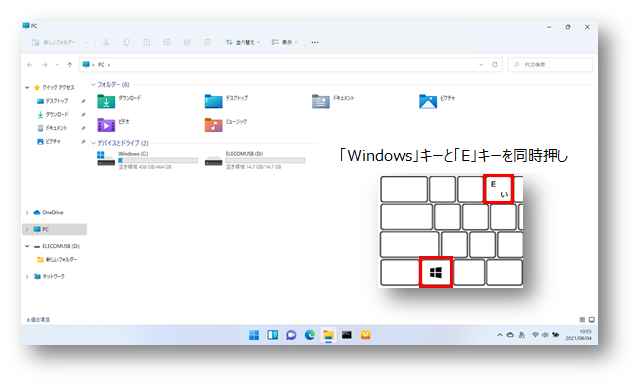
2)フォーマットしたい記憶メディアを選択します。
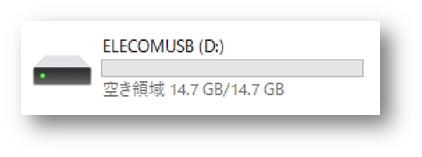
3)画面上部のメニューボタンをクリックします。
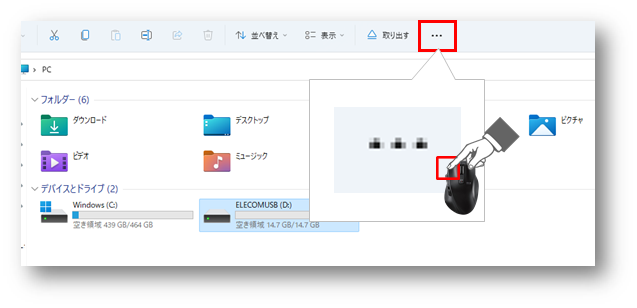
4)「 フォーマット」をクリックします。
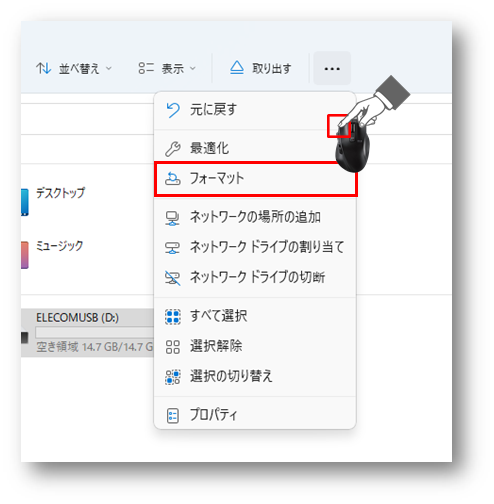
5)「 ファイルシステム」を選択します。
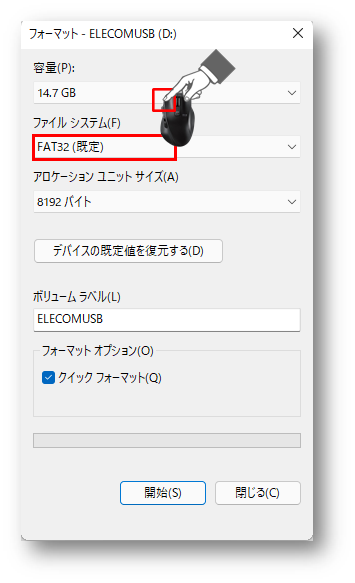
6)任意のファイルシステムを選択して「 開始」をクリックします。
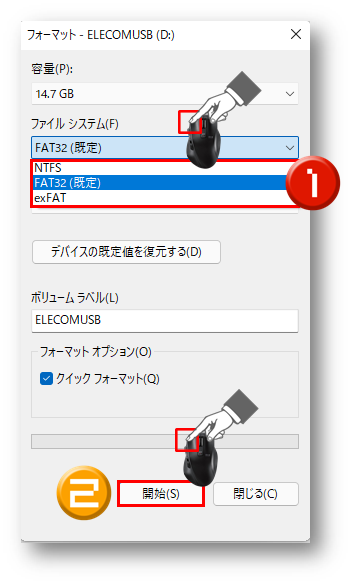
7)「 OK」をクリックします。
※データはすべて消去されます。
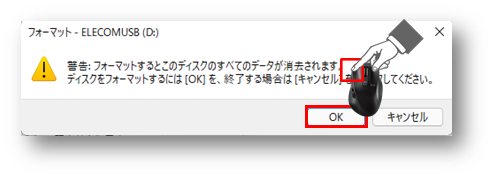
8)フォーマットが完了しましたと表示されるので「OK」をクリックして終了です。
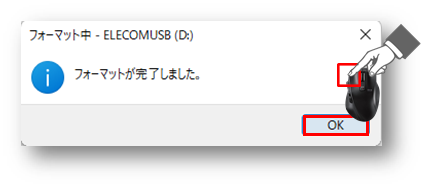
|
| 作成日時:2021-09-07 |
| 更新日時:2024-12-05 |

|